ສາລະບານ
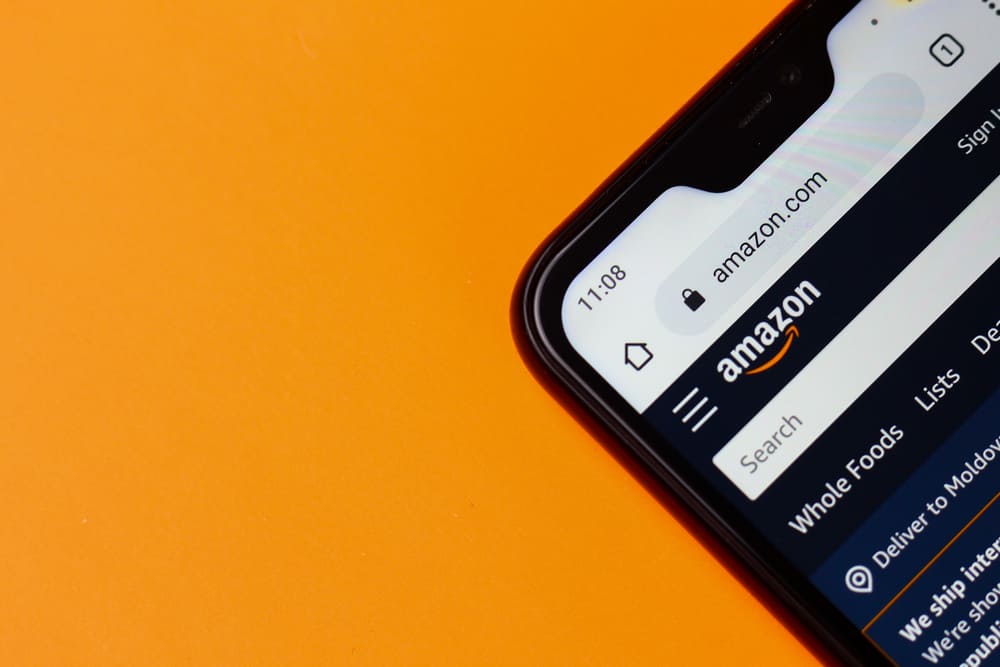
ທ່ານກຳລັງຊື້ຂອງຂວັນໃຫ້ຄົນໃນແອັບ Amazon ແລະສົງໄສວ່າເຂົາເຈົ້າຢາກໄດ້ບໍ? ໂຊກດີ, ການແບ່ງປັນກະຕ່າຂອງທ່ານກັບເຂົາເຈົ້າ ແລະໄດ້ຮັບຄວາມຄິດເຫັນຂອງເຂົາເຈົ້າແມ່ນງ່າຍພໍສົມຄວນ.
ຄໍາຕອບດ່ວນດາວໂຫຼດ ແລະຕິດຕັ້ງ Share-A-Cart ສໍາລັບ Amazon app ເພື່ອແບ່ງປັນໂຄງຮ່າງການຂອງທ່ານໃນ app Amazon. ເຂົ້າສູ່ລະບົບ app, ເບິ່ງຈໍານວນຂອງລາຍການໃນກະຕຸ້ນຂອງທ່ານໃນຫນ້າທໍາອິດ, ແລະແຕະທີ່ “ສົ່ງກະຕຸ້ນ” .
ເພື່ອຊ່ວຍທ່ານ ກັບວຽກງານນີ້, ພວກເຮົາໄດ້ຂຽນຄູ່ມືທີ່ສົມບູນແບບກ່ຽວກັບວິທີການແບ່ງປັນກະຕ່າຂອງທ່ານໃນ app Amazon ໃນລັກສະນະກົງໄປກົງມາ.
ການແບ່ງປັນກະຕ່າໃນແອັບ Amazon
ຖ້າທ່ານບໍ່ຮູ້ວິທີແບ່ງປັນກະຕ່າຂອງທ່ານໃນແອັບ Amazon, ຂັ້ນຕອນຕໍ່ໄປນີ້ຂອງພວກເຮົາຈະຊ່ວຍທ່ານໄປ ຜ່ານຂະບວນການນີ້ຢ່າງວ່ອງໄວ.
- ເປີດ Google Play Store ແລະຊອກຫາ “ Share-A-Cart ສໍາລັບ Amazon “ .
- ແຕະ “ຕິດຕັ້ງ” , ເປີດໃຊ້ແອັບ ແລະ ເຂົ້າສູ່ລະບົບ .
- ແຕະ “ສົ່ງກະຕ່າ” .
- ສຳເນົາ ID ກະຕ່າ ຫຼືແຕະທີ່ໄອຄອນ ແບ່ງປັນ ເພື່ອສົ່ງໃຫ້ຄົນອື່ນ<11
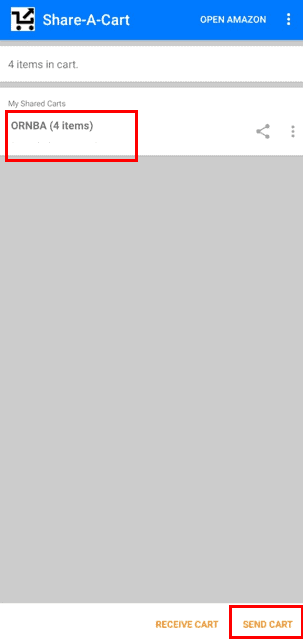 ຄຳແນະນຳດ່ວນ
ຄຳແນະນຳດ່ວນທ່ານສາມາດແຕະ “OPEN AMAZON” ຢູ່ມຸມຂວາເທິງເພື່ອໄປທີ່ Amazon ແອັບ ຖ້າທ່ານຕ້ອງການ ເພີ່ມ ລາຍການເພີ່ມເຕີມ ໃສ່ກະຕ່າຂອງທ່ານ.
ການແບ່ງປັນກະຕ່າ Amazon ຂອງທ່ານໂດຍໃຊ້ສ່ວນຂະຫຍາຍ Chrome
ຖ້າທ່ານຢູ່ໃນຄອມພິວເຕີຂອງທ່ານ, ທ່ານສາມາດແບ່ງປັນກະຕ່າ Amazon ຂອງທ່ານໂດຍໃຊ້ສ່ວນຂະຫຍາຍ Share-A-Cart ສໍາລັບ Amazon Chrome ດ້ວຍຂັ້ນຕອນເຫຼົ່ານີ້.
ຂັ້ນຕອນ #1:ເອົາ Share-A-Cart ສໍາລັບ Amazon Extension
ເພື່ອແບ່ງປັນກະຕ່າຂອງທ່ານໃນ Amazon, ເປີດ Google Chrome ແລະໄປທີ່ Chrome Web Store ໃນຄອມພິວເຕີຂອງທ່ານ. ຊອກຫາ “ Share-A-Cart ສຳລັບ Amazon “ ສ່ວນຂະຫຍາຍ ແລະຄລິກ “ເພີ່ມໃສ່ Chrome” . ກະຕ່າ ໄອຄອນ ຈະປາກົດຢູ່ຖັດຈາກແຖບທີ່ຢູ່ຂອງທ່ານ ເມື່ອມັນຖືກເພີ່ມເຂົ້າ.
ຂັ້ນຕອນ #2: ແບ່ງປັນກະຕ່າ Amazon ຂອງທ່ານ
ຫຼັງຈາກເພີ່ມ ສ່ວນຂະຫຍາຍ, ໄປທີ່ ເວັບໄຊທ໌ Amazon ແລະ ເຂົ້າສູ່ລະບົບ ໂດຍໃຊ້ຂໍ້ມູນປະຈໍາຕົວຂອງທ່ານ. ໃນບັນຊີຂອງທ່ານ, ເລີ່ມເພີ່ມລາຍການໃສ່ກະຕ່າຊື້ເຄື່ອງຂອງທ່ານ. ເມື່ອສຳເລັດແລ້ວ, ໃຫ້ຄລິກທີ່ ກະຕ່າ ໄອຄອນ ຢູ່ມຸມຂວາເທິງເພື່ອເບິ່ງລາຍການທີ່ເພີ່ມເຂົ້າມາຂອງທ່ານ. ຄລິກທີ່ ສ່ວນຂະຫຍາຍ Share-A-Cart ແລະເລືອກ “Create Cart ID” .
ເລືອກ “Copy Code” ຫຼື “ ແບ່ງປັນ” ແລະສົ່ງກະຕ່າໃຫ້ກັບໃຜກໍຕາມທີ່ທ່ານຕ້ອງການ.

ການຮັບກະຕ່າຂອງ Amazon ດ້ວຍ Share-A-Cart ສໍາລັບ Amazon
ເມື່ອທ່ານໄດ້ຮັບລະຫັດລົດເຂັນ, ທ່ານ ສາມາດເບິ່ງມັນໄດ້ໂດຍໃຊ້ Share-A-Cart ສໍາລັບແອັບຯ Amazon ຫຼືສ່ວນຂະຫຍາຍດ້ວຍຂັ້ນຕອນເຫຼົ່ານີ້.
- ເປີດ Share-A-Cart ສໍາລັບແອັບຯ Amazon ຫຼືສ່ວນຂະຫຍາຍຢູ່ໃນອຸປະກອນຂອງທ່ານ. ທີ່ໄດ້ຮັບ ລະຫັດບັດກະຕ່າ.
- ເລືອກ “ເອົາກະຕ່າ” ເພື່ອເພີ່ມລາຍການຈາກກະຕ່າທີ່ແບ່ງປັນໃສ່ກະຕ່າຂອງທ່ານ.
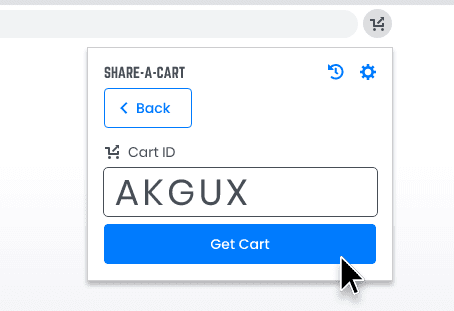
ແບ່ງປັນລາຍຊື່ໃນ Amazon
ຖ້າທ່ານບໍ່ຮູ້ວິທີແບ່ງປັນລາຍຊື່ຂອງທ່ານໃນ Amazon, ໃຫ້ເຮັດຕາມຂັ້ນຕອນງ່າຍໆຂອງພວກເຮົາເພື່ອເຮັດມັນໜ້ອຍທີ່ສຸດ.ຄວາມພະຍາຍາມ.
ເບິ່ງ_ນຳ: ວິທີການດໍາເນີນການ ".exe" ໄຟລ໌ໃນ Chromebook- ເປີດ Amazon ໃນອຸປະກອນມືຖືຂອງທ່ານ.
- ແຕະທີ່ ໄອຄອນໂປຣໄຟລ໌ ຂອງທ່ານຢູ່ລຸ່ມສຸດເພື່ອເປີດ “ ບັນຊີ” ແຖບ.
- ແຕະ “ລາຍການຂອງເຈົ້າ” .
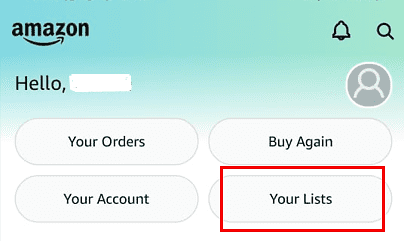
- ເປີດລາຍຊື່ ທີ່ທ່ານຕ້ອງການແບ່ງປັນ ແລະແຕະ “ເຊີນ” .
- ທ່ານສາມາດ ສຳເນົາ ທີ່ ລິ້ງ ຫຼື ແຕະ “ເຊີນທາງອີເມວ” ແລະເລືອກຜູ້ຮັບ.
ນັ້ນແມ່ນທັງໝົດທີ່ທ່ານຕ້ອງເຮັດ.
ການປ່ຽນການເບິ່ງເຫັນລາຍຊື່ Amazon ຂອງທ່ານ
ຫາກທ່ານແບ່ງປັນລາຍຊື່ Amazon ກັບໝູ່ເພື່ອນ. , ທ່ານຈໍາເປັນຕ້ອງໄດ້ປ່ຽນການສັງເກດເຫັນຂອງຕົນເປັນ "ແບ່ງປັນ" ໂດຍນໍາໃຊ້ຂັ້ນຕອນເຫຼົ່ານີ້ເພື່ອໃຫ້ເຂົາເຈົ້າເບິ່ງມັນໄດ້.
ເບິ່ງ_ນຳ: ວິທີການໃສ່ຄອມພິວເຕີເພື່ອນອນດ້ວຍແປ້ນພິມ- ເຂົ້າສູ່ລະບົບ ເວັບໄຊທ໌ Amazon ໃນອຸປະກອນ Android ຫຼື iOS ຂອງທ່ານ.
- ວາງເທິງ “ບັນຊີ & ລາຍການ” ແລະເປີດລາຍການຂອງທ່ານ.
- ແຕະທີ່ ສາມຈຸດ ຢູ່ເບື້ອງຂວາ ແລະເລືອກ “ຈັດການລາຍການຂອງເຈົ້າ” .
- ປ່ຽນ ຄວາມເປັນສ່ວນຕົວຕໍ່ກັບ “ແບ່ງປັນ” ໃນໜ້າຈໍ “ຈັດການລາຍການ” .
- ແຕະ “ບັນທຶກການປ່ຽນແປງ” .
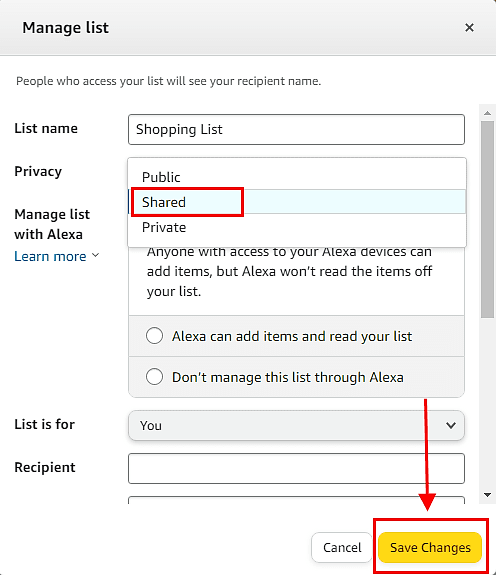
ບົດສະຫຼຸບ
ຄູ່ມືນີ້ໄດ້ສົນທະນາວິທີການແບ່ງປັນກະຕ່າຂອງທ່ານໃນແອັບຯ Amazon ໂດຍໃຊ້ສ່ວນຂະຫຍາຍ Share-A-Cart ສໍາລັບ Amazon ແລະ Chrome. ພວກເຮົາຍັງໄດ້ສົນທະນາກ່ຽວກັບການຮັບກະຕ່າ, ການແບ່ງປັນ ແລະການປ່ຽນແປງການເບິ່ງເຫັນຂອງລາຍຊື່ໃນ Amazon.
ຫວັງວ່າ, ຄຳຖາມຂອງເຈົ້າໄດ້ຮັບຄຳຕອບແລ້ວ ແລະເຈົ້າສາມາດບອກຄົນຮັກຂອງເຈົ້າໄດ້ວ່າເຈົ້າຊື້ຫຍັງໃຫ້ເຂົາເຈົ້າ.
ຄຳຖາມທີ່ມັກຖາມເລື້ອຍໆ
Share-A-Cart ປອດໄພບໍ?Share-A-Cart ແມ່ນໜຶ່ງໃນວິທີທີ່ງ່າຍທີ່ສຸດທີ່ຈະແບ່ງປັນກະຕ່າຂອງທ່ານໃຜກໍຕາມທີ່ທ່ານຕ້ອງການ ແລະ ຄົບຖ້ວນ ປອດໄພ ເນື່ອງຈາກແອັບຕ້ອງການ ບໍ່ ຂໍ້ມູນສ່ວນຕົວ . ທັງໝົດທີ່ທ່ານແບ່ງປັນແມ່ນເນື້ອໃນຢູ່ໃນກະຕ່າຂອງທ່ານ.
ຜູ້ຄົນສາມາດເຫັນທີ່ຢູ່ຂອງຂ້ອຍຢູ່ໃນລາຍການທີ່ຕ້ອງການຂອງ Amazon ໄດ້ບໍ?ທີ່ຢູ່ຂອງເຈົ້າແມ່ນ ສະແດງໃຫ້ທ່ານເຫັນເທົ່ານັ້ນ ໃນ Amazon. ທຸກຄັ້ງທີ່ຄົນຊື້ອັນໃດອັນໜຶ່ງໃຫ້ທ່ານຈາກລາຍການທີ່ຢາກໄດ້, ທີ່ຢູ່ຂອງເຈົ້າ ຍັງຄົງຢູ່ ສ່ວນຕົວ ; ທັງໝົດທີ່ເຂົາເຈົ້າສາມາດເຫັນໄດ້ແມ່ນຊື່ ແລະ ປະເທດຂອງເຈົ້າ.
ຂ້ອຍຈະເພີ່ມໝູ່ໃສ່ລາຍຊື່ໝູ່ໃນ Amazon ຂອງຂ້ອຍໄດ້ແນວໃດ?ທ່ານສາມາດ ເພີ່ມ ໝູ່ ໃສ່ “ລາຍຊື່ໝູ່ Amazon ຂອງຂ້ອຍ” ໂດຍການຄລິກຊື່ ຂອງເຂົາເຈົ້າ ແລະເລືອກ “ສ້າງໝູ່ Amazon” ຢູ່ເບື້ອງຂວາມື. ນອກນັ້ນທ່ານຍັງສາມາດສົ່ງອີເມວເຊີນໄປຫາຫມູ່ເພື່ອນຂອງທ່ານເພື່ອເພີ່ມພວກມັນໃສ່ບັນຊີ Amazon ຂອງທ່ານໄດ້.
ຂ້ອຍຈະສ້າງລາຍຊື່ທີ່ຕ້ອງການຂອງ Amazon ເພື່ອແບ່ງປັນແນວໃດ?ເພື່ອເຮັດລາຍການທີ່ຕ້ອງການ Amazon, ຄລິກ “ບັນຊີ & ລາຍຊື່” ຢູ່ໃນໜ້າຫຼັກຂອງ Amazon ແລະເລືອກ “ສ້າງລາຍຊື່” . ໃສ່ຊື່ ແລະຄລິກ “ສ້າງລາຍຊື່” . ດຽວນີ້ທ່ານສາມາດເພີ່ມລາຍການໃສ່ລາຍຊື່ຂອງທ່ານໄດ້.
